PCゲームのフレームレートを上げる方法【FPS向上】

PCゲームと家庭用ゲームの大きな違い…
それはゲームの画質を変更出来ること。
マシンパワーを使ってフル超画質のゲームをプレイすることも、フレームレートを上げてヌルヌル画質でプレイすることも出来てしまいます。
そこで今回は、特に対人ゲームで有利に立てるようフレームレートを上げる・安定させる方法をお届けしたいと思います!
↓今回使用するPC構成は2年前の構成のゲーミングPCです。
フレームレートを簡単に上げる方法
フレームレートの調整はそこまで難しくはありません。
以下の2つを意識すればすぐにフレームレートを上げることができます。
・画質を下げる
・グラフィックボードを上位の物にする
しかしながら、グラボの値段も昨今の情勢によりかなり値上げをしてきています。
2世代前のミドルクラスの物でも5万くらい予算を見ておかないとならないので、手段としては最終手段かと思います。
ただ、ゴリゴリの3Dゲームを4K最高画質でヌルヌルで遊びたいと考えると、最上位機種を選択せざるを得ないという部分もあります。
今回は「グラボを上位の物に変えずに、ある程度画質を保ちながらフレームレートを上げる」方法を取っていく予定です。
対人系ゲームとシングルプレイゲームの差別化
ここではフレームレートを上げる目的について再確認してみましょう。
e-Sportsと呼ばれる競技シーンにおいては、何よりも動作速度やカクツキが無いことが重視されます。
特にFPSに関してはコンマ何秒のアクションが大事になってきており、特にフレームレートに関しては最重要視されるほどです。

逆にシングルプレイ(一人用プレイ)且つ対戦物でない場合、主に世界への没入が重要視されるので、画質重視の傾向にあります。
しかし、画質をガンガン上げてしまうと今度はゲームが出来ないくらい画面表示が重くなってしまうので、上手い具合にバランスを取る必要があります。
対人系(競技系)ゲームの画質設定
主にFPSやRTS、格闘ゲーム等が挙げられます。
今回はフォートナイトとAPEXを例に挙げ、画質設定による違いフレームレートの設定と、設定すべき項目の詳細・フレームレートへの影響を紹介していきます。
前提としてモニターは120Hz以上のモニターを使用していることが前提となります。
また、画質設定を行う際は「最低設定」か「最高設定」を基準に考えると設定しやすいですよ。
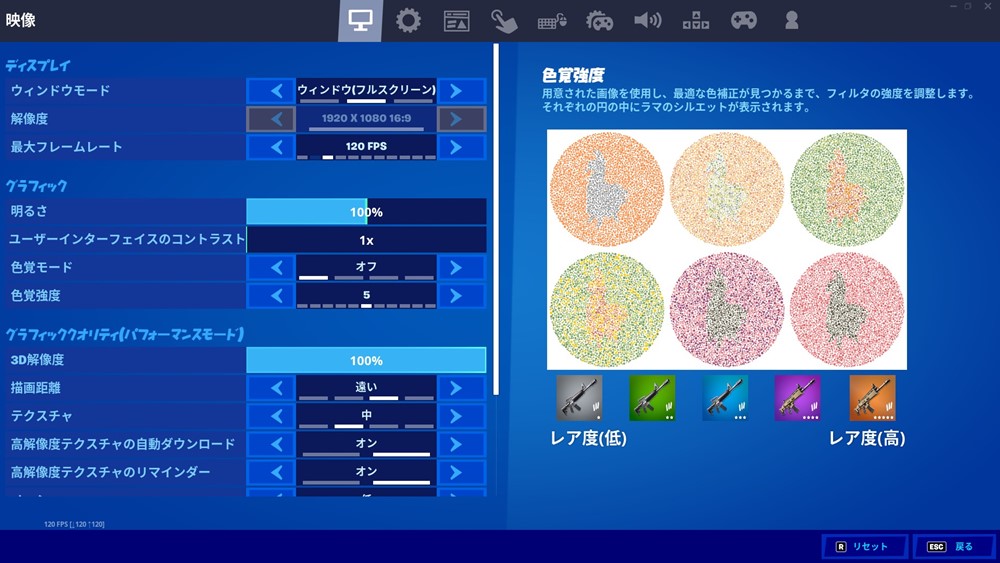
フォートナイトの画質設定の場合
建築系TPSで有名なフォートナイト。
いまだにプレイ人口も多く、他ゲームには無い建築要素が独特なタイトルとなっています。
ゲームプレイに必要な最低スペックはそこまで高くないですが、最高品質でプレイしようとするとそこそこの高スペックPCが必要になります。
そんなフォートナイトですが、競技系タイトルに分類されるので目標フレームレートは120~144fpsとなっています。
映像設定の中にFPS(フレームレート)の表示という項目があるのでオンにしておきましょう。
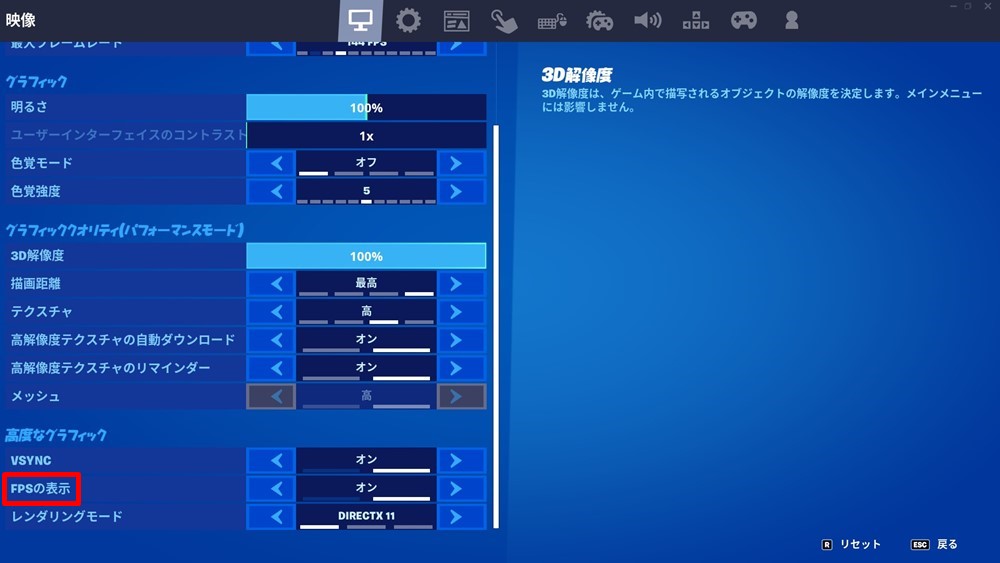
この中の画質項目を細かく設定しフレームレートを上げていきましょう。
見た目を重視する方もいると思うので、最高設定と最低設定の画質の差をまずは見てもらいましょう。
・最高設定
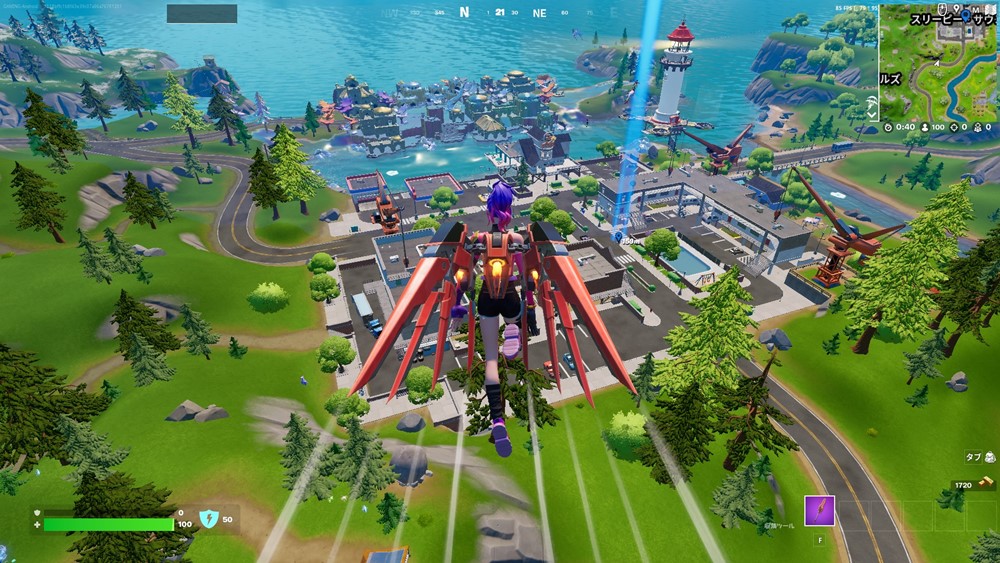
・最低設定
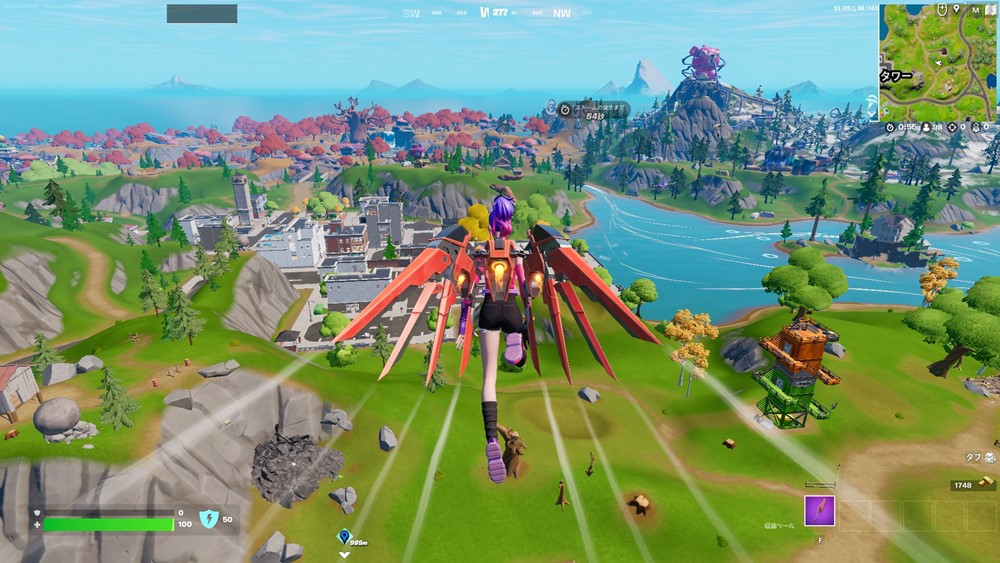
・最高設定
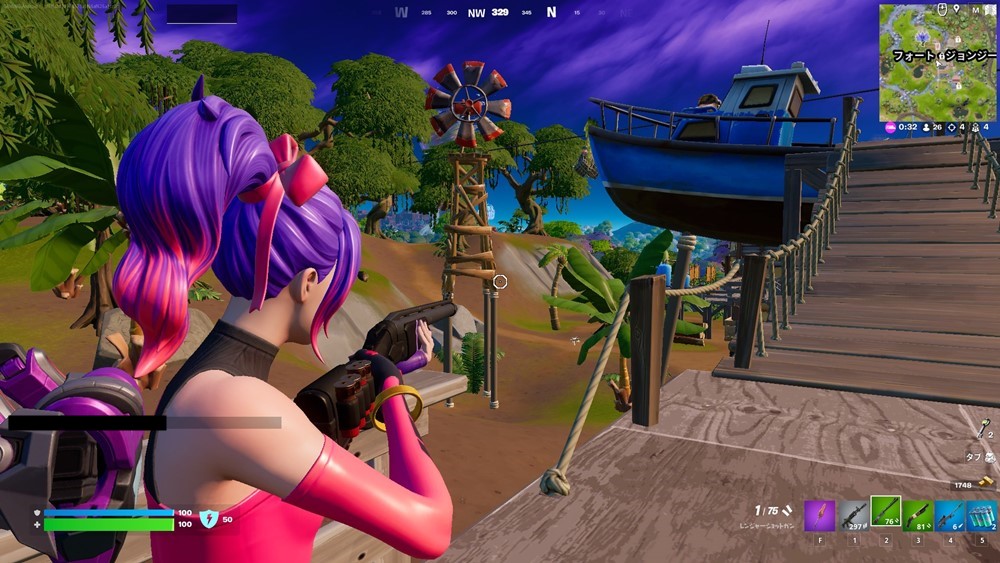
・最低設定

グラフィックの方向性がリアル寄りではないゲームなので、背景にキャラクターが溶け込むといったことが起きにくいタイトルです。
※使用するスキンによっては迷彩色になるものはある
目標フレームレートが出てれば画質設定は好きなように設定しても構いませんが『描画距離』だけは最高設定にしておきましょう。
FPS・TPSにおいては遠くの物が見えるというのは大事なことです。
以下、動作を軽くする為の項目
・3D解像度
パーセントを下げると軽くなるが、とにかく画面が汚くなります。
100%以外には設定したくない部分。ギリギリで80%くらいが許容範囲か?
・描画距離
遠くの物を描画するかどうかの設定。
表示距離の長短の部分が試合に内容に影響するかは謎。
お好みで設定してもいい項目。
・テクスチャ
キャラクターを含む描画に関する項目。
低くすると質感等がチープになります。
見た目を気にしないなら低にして負荷を下げましょう。
・高解像度テクスチャ関連
オンにしてもそこまで見た目は変わらない。
オフにすることでそこそこフレームレートの向上が見込める。
・VSYNC
垂直同期に関する項目。
画面自体は滑らかになるがFPSが犠牲になる。
オフ。
・FPSの表示
画面内にフレームレートを表示させる項目。
画質設定している時に使用するくらい。
表示してるだけでフレームレートが下がるので、試合前にはオフにしましょう。
・レンダリングモード
現状あまり差を感じるところはありません。
安定動作を重視するなら11にしておきましょう。
PS4のグラフィックを準拠に考えるなら、おおよそ中~高辺りの設定を維持できればいいかも知れません。
APEX Legendの画質設定の場合
VALORANTに若干プレイ人口は奪われつつも、いまだに根強いファンがいるAPEX。
フォートナイトよりもリアル寄りの描画になっており、マシンパワーも必要となってきます。
こちらも競技系のタイトルに入るので、フレームレートの目標は120~144fpsとなります。
APEXもフレームレート表示が出来るので、調整する際の確認用にしてください。
まずは最低設定と最高設定の差を見てみましょう。
・最高設定
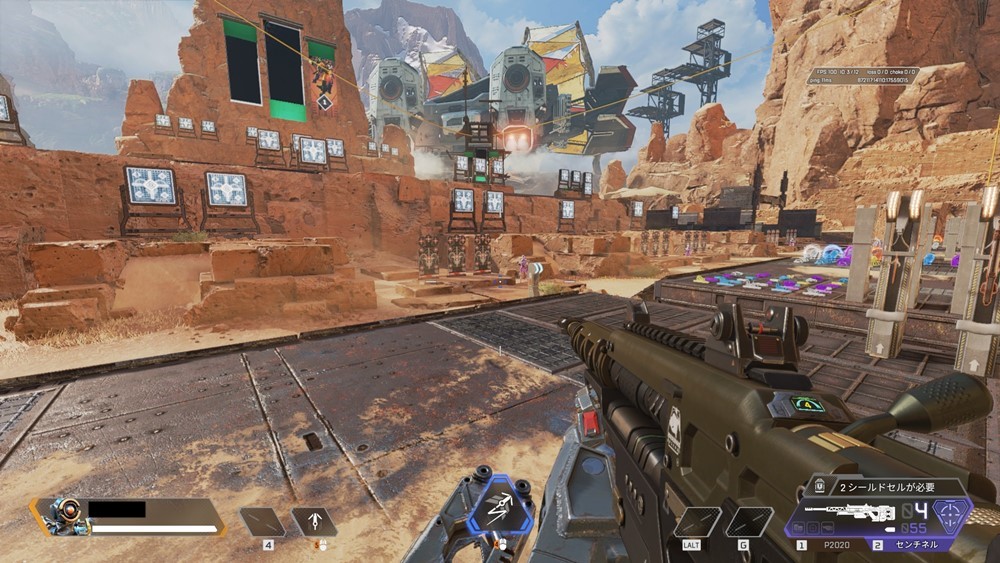
・最低設定
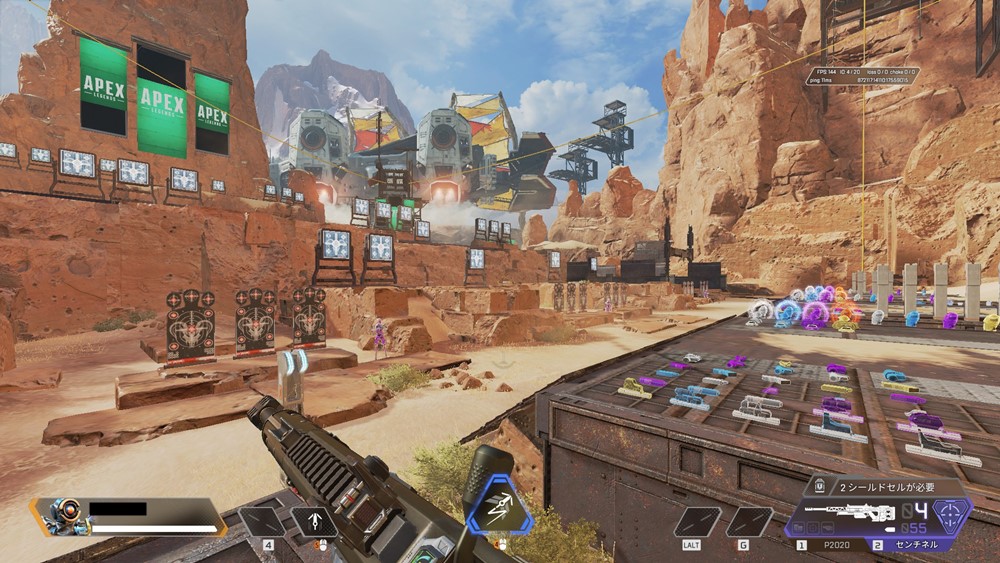
パッと見そこまで違いがわからないと思います。
「最高設定だよ!」って言われて最低設定をプレイしてても気付かない可能性も…
基本的にはオブジェクトのディティールの細かさやリアルさに差が出てくるのですが、製作者の努力の結晶とも言えるでしょう。
とは言え、フレームレートを上げる為には動作が重くなる設定を切ってかないとなりません。
まずは私がプレイしている設定を見てもらいましょう。

フォートナイトの時も気付いているかと思いますが
・アンチエイリアス
・テクスチャ関連
の調整でフレームレートはかなり変わります。
FPSゲームに関しては、ギザギザの描写をボヤっと滑らかにするアンチエイリアスはあまり高くない方がいいです。
遠くのキャラを判別しやすくなるので、見た目よりも重要になってきますね。
後は光と影に関係する設定はフレームレートにかなり影響するので、リアルさを追求するための設定くらいなら切ってしまった方がいいでしょう。
それらを踏まえて
・テクスチャストリーミング
中(VRAM:3GB)
・テクスチャフィルタリング
トライリニア
・アンビエントオクルージョン
低
・サンシャドウ関連
低
・スポットシャドウ
低
以下はお好みですが
・モデルディティール
中
・エフェクト
低
辺りで設定を行いつつ、自分のマシンパワーに合わせて調整していきましょう。
シングルプレイゲームのフレームレートと画質
対戦系でなければ基本的に60fpsが出ていれば滑らかな映像でゲームを楽しむことができます。
画質の設定は最高設定を基準にし、設定を調整しながらフレームレートを上げていきます。
ここで画質優先設定とパフォーマンス優先設定の画質の差を見てみましょう。
※バイオハザード8で確認
・画質優先→見た目重視。フレームレートを犠牲にする。

・パフォーマンス優先→フレームレートを優先。画質を犠牲に。

※マイクラみたいな画質になってますね。
忙しくプレイしている最中はあまり気にならないかも知れませんが、やはり一部のオブジェクトの画質が悪いですね。
特に世界観に没入してプレイするタイプの作品ではしっかりと画質設定を行った方がリアル感がでます。
競技系タイトルとは逆に、オブジェクトに関する設定を重視しなければなりません。
エフェクトや光に関する設定もかなりマシンパワーを使いますが、意外と低設定でも気になりません。
オブジェクト品質→エフェクト品質の順番で設定していきましょう。
フレームレートを上げつつ画質を保つ設定
次はPC版スパイダーマンを例に設定の変更をしていきましょう。
細かくグラフィック設定ができるゲームは、大体これくらいの設定項目があります。
上手い具合に設定が行えれば、画質を上げつつフレームレートを稼ぐことができるでしょう。
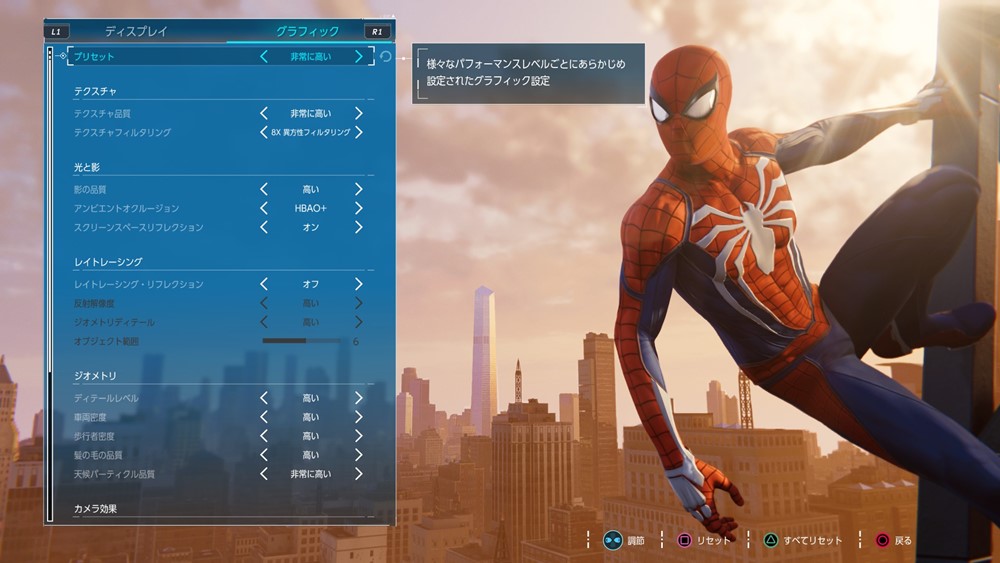
・テクスチャ品質
リアルさを求めるなら高くしましょう。
一度「中~高」辺りにして様子を見つつ設定。
・テクスチャフィルタリング
異方性の数値を上げると画質が良くなっていきます。
2~16の範囲で設定するが、2でも正直そこまで変わりません。
4辺りから設定を決めていきましょう。
・影の品質
高くすれば高くするほど、落ちる影が高品質になります。
フレームレートに結構影響してくるので、「中」辺りから攻めていきましょう。
・アンビエントオクルージョン
グラフィックの質感に影響します。
HBAOに設定すると一気にフレームレートに影響が出ます。
材質の質感は上がるので、金属は金属に、つやのある木材は光の反射を綺麗に…
というような影響があります。
・スクリーンスペースリフレクション
反射に関連する設定。
ガラスや金属、その他オブジェクトの反射品質に影響します。
リアルさを求めるならオン。
・レイトレーシング
映り込み、販社に関する項目。
RTXシリーズのグラフィックボードに対応しています。
ぶっちゃけ結構重くなるので、RTXを使用してても重いと感じたらオフにしましょう。
個人的にはオフ推奨。
・ディティールレベル以下の項目
「こだわり設定」みたいな部分。
大都会なのに車も人も少ない!って思ったなら上げる。
ただ、車や人の表示数を減らせばそれだけグラボに負荷がかからなくなります。
ジオラマ内にこだわりが無いなら、重くならないように減らしましょう。
※FF14の表示人数上限設定みたいな項目
・髪の毛の品質
好み。
とはいえ、そこそこマシンパワーを使うので、高過ぎず低すぎず…
スパイダーマンに関しては、気にしなくてもいいかも。
以上となります。
一度最高設定と最低設定の画質の差も見てみましょう。
・最高設定

・最低設定
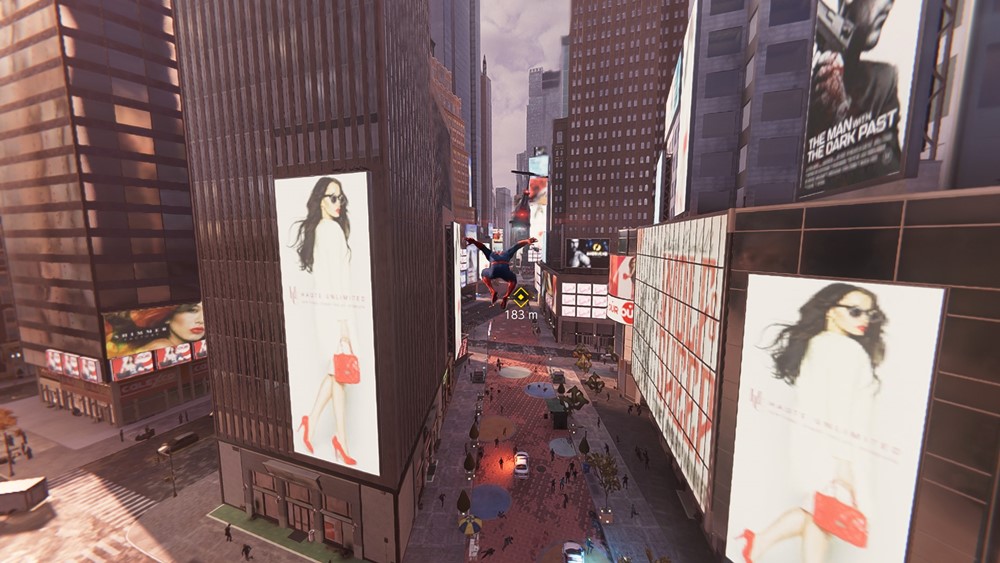
そこまで差はないと感じるかもしれませんが、ビル群のオブジェクト品質がイマイチだとプレイしてて何か残念な気持ちになってしまいます。
適度に設定を高くして没入感を高めていきたいですね。
フレームレートを上げるメリット
ゲームのフレームレートを上げることにはメリットしかありません。
・競技系タイトルでの優位性
画面がカクカクしないので、打ち合いで不利になりにくくなります。
・よりゲームに没入できる
ヌルヌルと動く画像はカクカクした画像よりも没入感が高まります。
画質が上がっているが、コマ送りのようなゲームをプレイするのは苦痛です。
また、これはプラシーボかも知れませんが、30fpsのゲームと60fpsのゲームを比べると、60fpsの方が目の疲れがないような気がします。
コマ数的にも増えているので、パリィのような弾き系の行動も成功率も上がってるような気もしますしね。
関連記事






